Spis treści
Aktualizacja Windows 10 KB4056892, łata problemy z lukami w procesorach Meltdown i Spectre, które dotykają układów produkowanych przez Intela, AMD i ARM. Jednak w większości przypadków aktualizacja Windows 10 KB4056892 nie instaluje się z błędem BSOD 0x800f0845 lub powoduje awarię komputera
po jego zainstalowaniu i przejściu w stan nie do uruchomienia.

W tym poradniku "znajdziesz szczegółowe instrukcje dotyczące rozwiązywania problemów z instalacją aktualizacji KB4056892 w systemie Windows 10.
Jak naprawić: aktualizacja Windows 10 KB4056892 nie instaluje się z błędem BSOD 0x800f0845
Przypadek A. Jeśli można zalogować się do systemu Windows (Windows uruchamia się normalnie).
- Metoda 1. Zainstaluj aktualizację KB4073290.Metoda 2. Uruchom "TrustedInstaller" przed zainstalowaniem aktualizacji KB4056892.Metoda 3. Zapobiegnij zainstalowaniu aktualizacji KB4056892.Metoda 4. Napraw system Windows 10 za pomocą aktualizacji in-place.Metoda 5. Wyłącz aktualizacje systemu Windows 10.
Przypadek B. Jeśli nie można zalogować się do systemu Windows (Windows Cannot Start).
- Metoda 5. Przywróć system do poprzedniego stanu roboczego.Metoda 6. Odinstaluj KB4056892 za pomocą wiersza poleceń i narzędzia DISM.
Przypadek A. Jeśli można zalogować się do systemu Windows (Windows uruchamia się normalnie).
– Jeśli komputer uruchamia się normalnie i można zalogować się do systemu Windows, wykonaj poniższe metody, aby naprawić problemy z aktualizacją Windows 10 KB4056892.
Metoda 1. Zainstaluj aktualizację KB4073290.
- Jeśli aktualizacja KB4056892 nie został jeszcze zainstalowany , następnie pobierz i zainstaluj aktualizację KB4073290 Cumulative, która rozwiązuje problemy z KB4056892.
- Jeśli aktualizacja KB4056892 ma już zainstalowane w swoim systemie, to:
1. Idź do Ustawienia -> Aktualizacja i bezpieczeństwo i kliknąć Wyświetlanie historii zainstalowanych aktualizacji .
2. Kliknij Odinstaluj aktualizacje .
3. Podkreślić KB4056892 uaktualnić i kliknąć Odinstaluj .
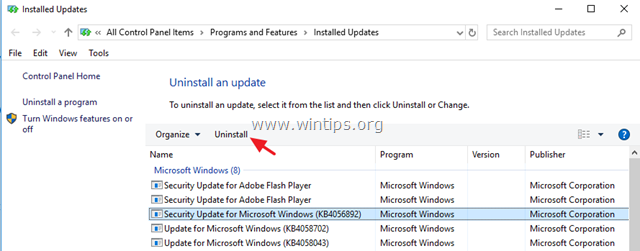
4. Po odinstalowaniu KB4056892 aktualizacja, pobierz i zainstaluj aktualizację KB4073290 Cumulative.
Metoda 2. Uruchom "TrustedInstaller" przed zainstalowaniem aktualizacji KB4056892.
1. Otwórz wiersz poleceń jako administrator, aby to zrobić:
1) W polu wyszukiwania wpisz: cmd or wiersz poleceń
2. kliknij prawym przyciskiem myszy na wiersz poleceń (wynik) i wybrać Uruchom jako administrator .
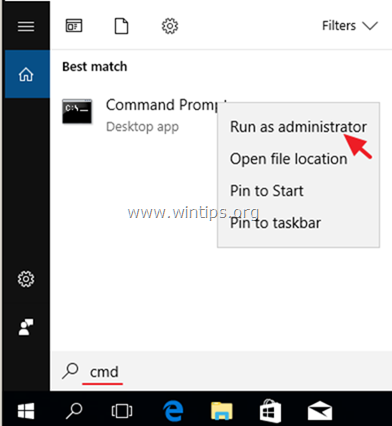
2. W wierszu poleceń wpisz następujące polecenie i naciśnij Enter:
- SC config trustedinstaller start=auto
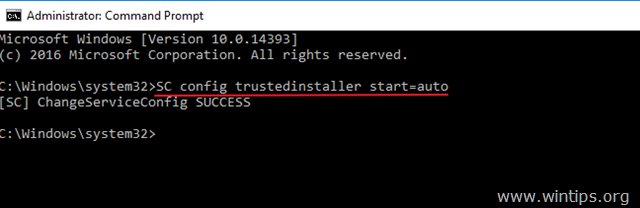
3. Zamknij wiersz poleceń i zrestartować Twój komputer.
4. Po ponownym uruchomieniu przejdź do Ustawienia > Aktualizacja i bezpieczeństwo oraz sprawdzić i zainstalować wszystkie dostępne aktualizacje.
Metoda 3. Zapobiegnij zainstalowaniu aktualizacji KB4056892.
Drugą metodą naprawy problemów z instalacją aktualizacji KB4056892, jest zablokowanie możliwości zainstalowania jej na komputerze.Aby to zrobić:
1. Wejdź na ten link: https://support.microsoft.com/en-us/kb/3073930
2. Przewiń w dół i kliknij na Pobierz teraz pakiet rozwiązywania problemów "Pokaż lub ukryj aktualizacje" łącze i Zapisz plik na swój komputer. *
Uwagi: Ponieważ Microsoft usunął narzędzie ze swojej strony wsparcia, można je pobrać z MajorGeeks.

3. Uruchom pobrany plik, a następnie kliknij Następny na pierwszym ekranie.
4. Następnie kliknij Ukryj aktualizacje .
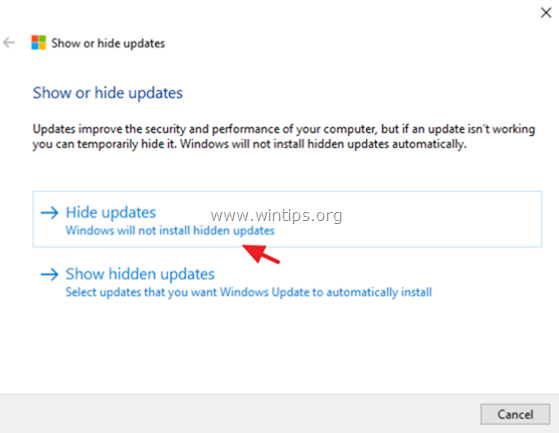
5. wybierz the KB4056892 i kliknąć Następny .
6. Zamknij narzędzie "Pokaż ukryj aktualizacje".
7. Na koniec przejdź i zainstaluj aktualizację KB4073290 Cumulative.
Metoda 4. Napraw system Windows 10 za pomocą aktualizacji w miejscu.
Inną metodą, która zwykle działa, aby naprawić problemy z aktualizacją systemu Windows 10, jest wykonanie aktualizacji naprawczej systemu Windows 10, za pomocą narzędzia Media Creation, aby utworzyć ISO lub nośnik instalacyjny USB systemu Windows 10. Aby wykonać to zadanie, postępuj zgodnie ze szczegółowymi instrukcjami w tym artykule: Jak naprawić system Windows 10.
Metoda 5. Wyłączenie aktualizacji systemu Windows 10.
Ostatnią metodą na uniknięcie problemów z instalacją aktualizacji KB4056892 w Windows 10, jest całkowite wyłączenie usługi Windows Update, do czasu wydania przez Microsoft poprawki do tego problemu.Aby to zrobić:
1. Równocześnie naciśnij przycisk Windows  + R aby otworzyć okno poleceń run.
+ R aby otworzyć okno poleceń run.
2 W oknie poleceń Run wpisz: services.msc i nacisnąć Wejdź.
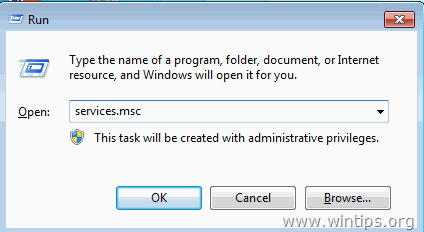
3. Kliknij prawym przyciskiem myszy na Windows Update serwis i wybrać Właściwości .
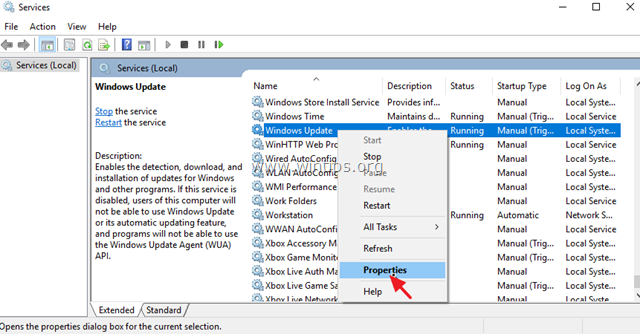
4. Ustawić Typ uruchomienia do Niepełnosprawni i kliknąć OK.
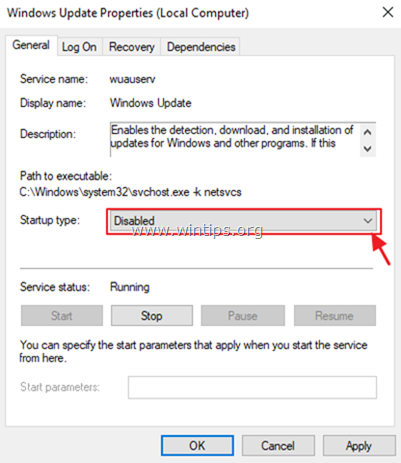
5. uruchom ponownie swojego komputera.
Przypadek B. Jeśli nie można zalogować się do systemu Windows (Windows Cannot Start).
- Jeśli system Windows nie uruchamia się normalnie i nie można się zalogować do systemu Windows, to należy uruchomić komputer z nośnika instalacyjnego USB lub DVD Windows,* aby rozwiązać problemy z instalacją aktualizacji KB4056892 w systemie Windows 10.
Uwaga: Jeśli nie posiadasz nośnika instalacyjnego Windows, to możesz go stworzyć (z innego działającego komputera), postępując zgodnie z instrukcjami zawartymi w tych artykułach:
- Jak stworzyć bootowalny nośnik instalacyjny Windows 10 DVD.Jak stworzyć bootowalny nośnik instalacyjny Windows 10 USB.
Metoda 5. Przywróć swój system do poprzedniego stanu roboczego.
1. Uruchom komputer, z nośnika instalacyjnego systemu Windows 10.
2. Na ekranie ustawień języka systemu Windows kliknij Następny a następnie kliknij Napraw swój komputer.
3. Następnie kliknij Rozwiązywanie problemów -> Przywracanie systemu .
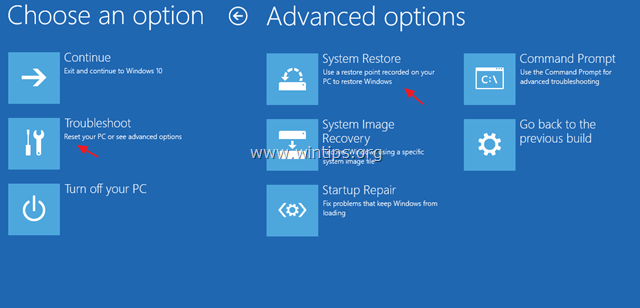
4. Na ekranie System Restore (1st) kliknij Następny .
5. Wybierz poprzedni punkt przywracania, a następnie kliknij Następny.
6. Następnie kliknij Wykończenie (oraz Tak aby potwierdzić swoją decyzję), aby przywrócić system na wybraną datę (punkt przywracania).
7. Teraz poczekaj, aż proces przywracania zostanie zakończony. Podczas procesu przywracania komputer uruchomi się ponownie kilka razy, a po jego zakończeniu powinieneś wejść do systemu Windows bez problemów.
8. Po przywróceniu systemu przejdź i zainstaluj aktualizację KB4073290 Cumulative.
Metoda 6. Odinstaluj KB4056892 za pomocą wiersza poleceń i narzędzia DISM.
1. Uruchom komputer, z nośnika instalacyjnego systemu Windows 10.
2. Na ekranie ustawień języka systemu Windows naciśnij SHIFT + F10 aby uzyskać dostęp do wiersza poleceń, lub kliknij Następny –> Napraw swój komputer -> Rozwiązywanie problemów -> Opcje zaawansowane -> Wiersz poleceń .
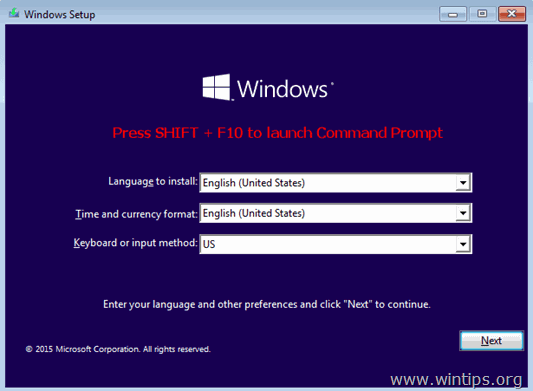
3. W oknie wiersza poleceń wpisz następujące polecenie i naciśnij Wejdź na stronę , aby wyświetlić wszystkie dostępne dyski w systemie:
- wmic logicaldisk get name
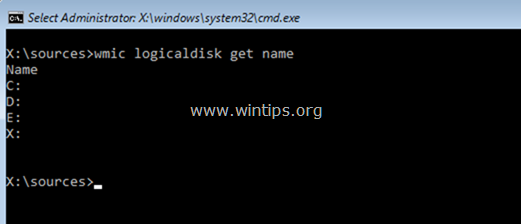
4. Teraz, używając polecenia "DIR ", zbadaj zawartość wszystkich wymienionych dysków (z wyjątkiem dysku X:), aby dowiedzieć się, który dysk zawiera folder "Windows" (np. "dir C:") *.
- reż. C:
Uwaga: Powyższe polecenie wyświetli listę folderów na dysku C:
- Jeśli widzisz folder "Windows", to przejdź do następnego kroku.
- Jeśli nie widzisz folderu "Windows" na dysku C:, to przejdź do następnego dysku na liście. (np. dir D:, dir E:, itd.), aż dowiesz się, który dysk zawiera folder "Windows".
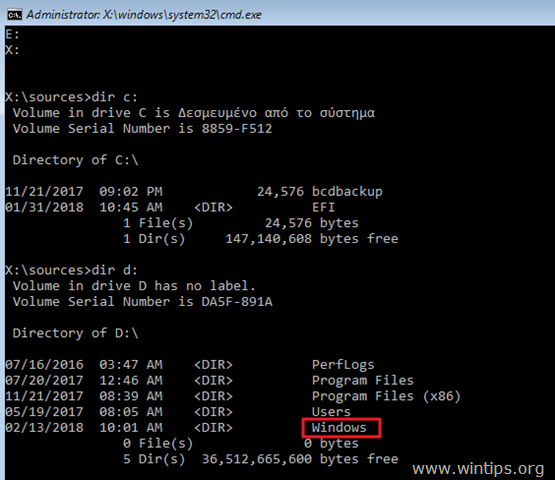
5. Po zlokalizowaniu dysku z folderem "Windows", przejdź do tego dysku, wpisując jego literę dysku. W tym przykładzie, folder "Windows" znajduje się na dysku "D:", więc musimy wpisać:
- D:
6. Na koniec wydaj takie polecenie, aby usunąć aktualizację KB4056892: *.
- dism /image:D:/Remove-Package /PackageName:Package_for_RollupFix~31bf3856ad364e35~amd64~~16299.192.1.9
Uwaga: Zmień literę dysku "D" w powyższym poleceniu zgodnie z twoim przypadkiem.
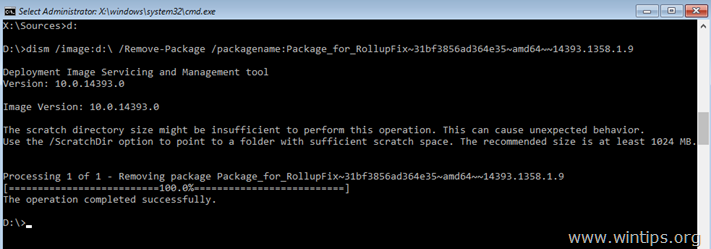
7. Po pomyślnym zakończeniu operacji,* zamknij okno wiersza poleceń i normalnie uruchom komputer.
Uwaga: Jeśli otrzymasz komunikat o błędzie (np. "Error 5, Access is Denied 0x80070005"), to wydaj ponownie powyższe polecenie DISM.
8. Po zalogowaniu przejdź i zainstaluj aktualizację KB4073290 Cumulative.
To już wszystko - która metoda zadziałała u Ciebie?
Daj mi znać, czy ten przewodnik pomógł Ci, zostawiając komentarz o swoim doświadczeniu. Proszę polubić i udostępnić ten przewodnik, aby pomóc innym.

Andy'ego Davisa
Blog administratora systemu o systemie Windows





